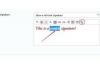У Пхотосхоп ЦЦ постоји неколико различитих начина прављења обриса помоћу потеза (који је у основи ивица или оквир). То укључује креирање овала и правоугаоника помоћу алата за означавање, прављење обриса слободне форме помоћу алатки за оловку, или чак креирање обриса од детаља фотографије користећи избор опсега боја. Ако тражите информације о прављењу нацрта од текста, имамо наменски водич овде.
Обриси из избора
У Пхотосхоп ЦЦ, можете да креирате контуру користећи било који од алата за селекцију, укључујући Ласо и Алати за маркице. На пример, ако нацртате круг помоћу Еллиптицал Маркуее Тоол, можете да га конвертујете у потез тако што ћете изабрати Удар из менија Уреди.
Видео дана

Правоугаона и елиптична селекција претворена у потезе.
Кредит за слику: Снимак екрана љубазношћу Адобе-а.
Прозор Строке садржи опције за промену ширине потеза, боје потеза и да ли потез треба применити унутар, споља или дуж центра линија за избор. Такође имате опције да промените режим мешања и непрозирност пре него што кликнете ок.
Обрис потеза помоћу алатки за оловку
Други начин за цртање обриса на платну је коришћење алата Пен Тоол или Фрееформ Пен Тоол у кутији са алаткама. Након што изаберете алат, изаберите Облик на траци са опцијама. Изаберите Но Филл из менија Попуни, а затим промените Строке Цолор и Строке Видтх по потреби.
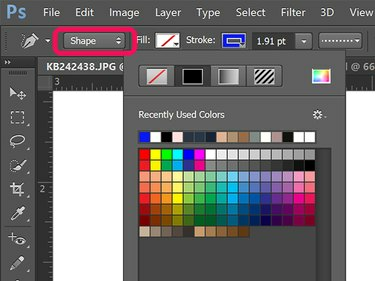
Изаберите боју потеза и на траци са опцијама
Кредит за слику: Снимак екрана љубазношћу Адобе-а.
Када креирате линије помоћу алатке, потез који сте навели се појављује одмах на платну. Имајте на уму да можете мењати опције све док је потез одабран.

Писање помоћу Фрееформ Пен алата
Кредит за слику: Снимак екрана љубазношћу Адобе-а.
Да бисте користили тачкасте или испрекидане линије уместо пуних линија, кликните на Облик потеза Тип мени на траци са опцијама. Опције на дну овог менија вам омогућавају да промените начин на који је потез поравнат са путањом оловке, капама и угловима линија.
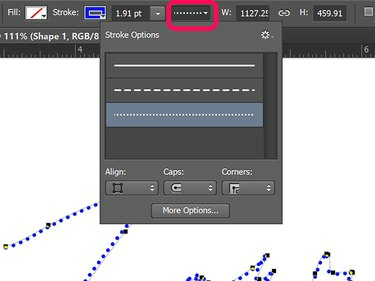
Промена пуне линије у испрекидану линију.
Кредит за слику: Снимак екрана љубазношћу Адобе-а.
Адванцед Оутлининг Еффецтс
Када радите са фотографијама, потези могу бити брз начин за потамњивање и згушњавање линија и побољшање детаља. Праћење детаља помоћу Фрееформ Пен Тоол је један од начина да се ово уради. Међутим, ако желите да побољшате целу фотографију, покушајте да користите а Опсег боја избор, доступан под Изаберите мени.
У овом примеру можемо користити Опсег боја да бисте изабрали тамне линије на фотографији, подешене са високим степеном Замућеност.

Изаберите детаље на фотографији користећи опсег боја.
Кредит за слику: Снимак екрана љубазношћу Адобе-а.
Након што се одабере опсег боја, детаљи фотографије који спадају у тај опсег боја могу се трансформисати у потезе помоћу Удар опцију у менију Уреди. Пре него што додате потез, кликните на Нови слој дугме на панелу Слојеви тако да се потез појави на сопственом слоју без утицаја на оригиналну фотографију.
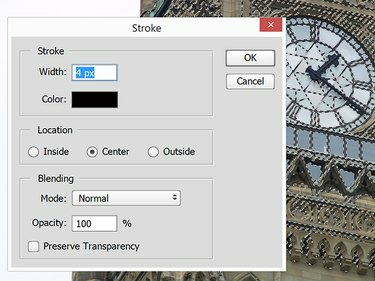
Црни потез од 4 пиксела се креира помоћу линија за избор.
Кредит за слику: Снимак екрана љубазношћу Адобе-а.
Као што видите, линије створене потезом су много тамније од линија само на оригиналној фотографији. Обратите пажњу на то како су повучене само линије за избор, а не подручје попуњавања између било које линије.

Ход избора је слојевит изнад оригиналне фотографије.
Кредит за слику: Снимак екрана љубазношћу Адобе-а.
Сакријте оригиналну фотографију кликом на Еие икона поред позадинског слоја на панелу Слојеви. Резултат је прилично добар линијски цртеж детаља фотографије. Сива боја која се појављује долази од тога што су селектовани делимични пиксели када је Опсег боја је изабран. Ако је опсег боја Замућеност када би се смањио, било би мање сиве или уопште не би било сиве.
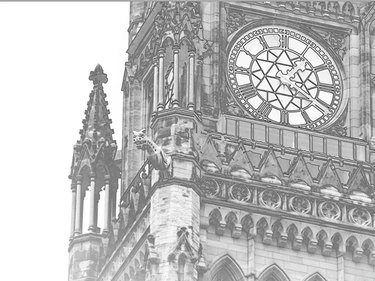
Када је оригинални фото слој сакривен, појављују се само линије потеза.
Кредит за слику: Снимак екрана љубазношћу Адобе-а.